
Satura rādītājs:
- Autors John Day [email protected].
- Public 2024-01-30 10:52.
- Pēdējoreiz modificēts 2025-01-23 14:59.


Lasst farbige Würmer desa!
Ein farbiger Punkt läuft immer im Kreis herum, wobei er einen immer dunkler werdenden Lichtschweif hinter sich herzieht. Im Laufe der Zeit ändert dieses Würmchen langsam seine Farbe, sodass er den ganze Regenbogen durchmacht.
Dazu hängt eine kreisförmige Platinum ar dažādiem RGB-LED un Erdem Arduino, der für jede einzelne LED die Farbe berechnet und diese Informācija par to, vai tā ir pieejama? Gaismas diodes viņam ir pieejamas un nav pieejamas. Jede LED schneidet aus dem Datenstrom, der vom Arduino kommt, die für ihne geltenden Farb-Werte heraus und leitet die restlichen Werte and die nächste LED weiter.
Das wird dazu benötigt:
- Eins Arduino, z. B. eins Arduino Nano. Bei Exp-Tech für 23 €, un Aliexpress mit einem nervigen CH340-USB-Chip für 2 €.
- Ein Ring un vairākas WS2812 gaismas diodes. Die Firma Adafruit nennt sie 'NeoPixel'. Bei Exp-Tech für 7 €, un Aliexpress für 2 €.
- Lötzinn und Kabel, um die beiden miteinander zu verbinden.
1. darbība: Löten: Arduino Und LED Verbinden


Es müssen folgende Verbindungen gemacht werden:
"Power Signal Ground" no gaismas diodēm no "GND" no Arduino.
"Power 5V DC" no gaismas diodēm "+5V" no Arduino.
"Datu ievade" no gaismas diodēm "D13" no Arduino Nano. Es kann naturlich jeder andere Digitale Ausgang des Arduinos ebenfalls verwendet werden. Welcher Port wirklich verwendet wurde, muss dann noch im Programm eingestellt werden.
2. darbība: Arduino: Bibliothek Einbinden
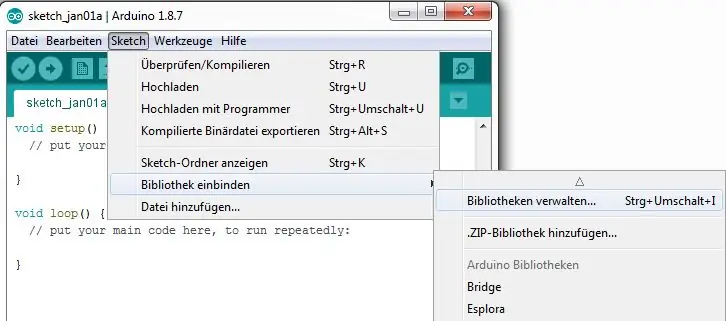
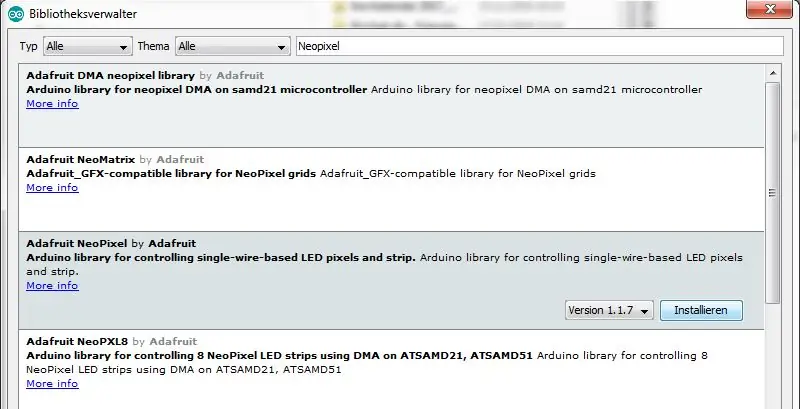
Für die WS2812/NeoPixel muss die entsprechende Bibliothek in die Entwicklungs-Umgebung für den Arduino eingebunden werden.
In der Arduino-Umgebung öffnen: Sketch / Bibliothek einbinden / Bibliotheksverwalter
Im Such-Feld rechts oben "Neopixel" eingeben. Dadurch wird die Auswahl eingeschränkt.
Die Bibliothek "Adafruit NeoPixel by Adafruit" auswählen und auf den dann erscheinenden Knopf "Installieren" klicken.. Achtung, da gibt es mehrere ähnlich lautende Bibliotheken, es muss exakt diese sein. Dann den Bibliotheksverwalter schließen.
3. solis: Beispielprogramm Starten
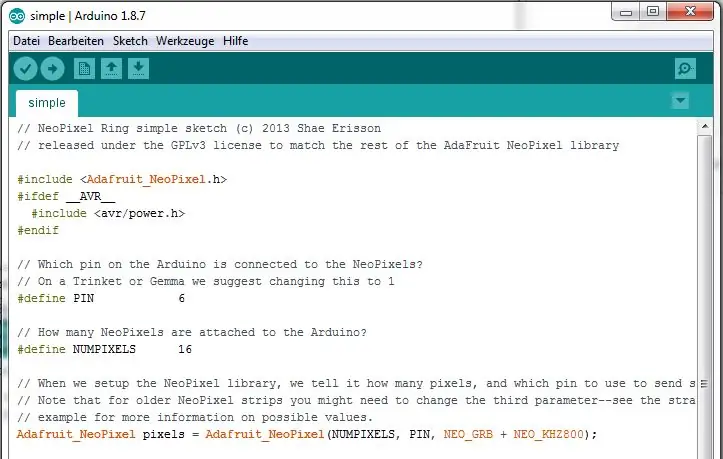
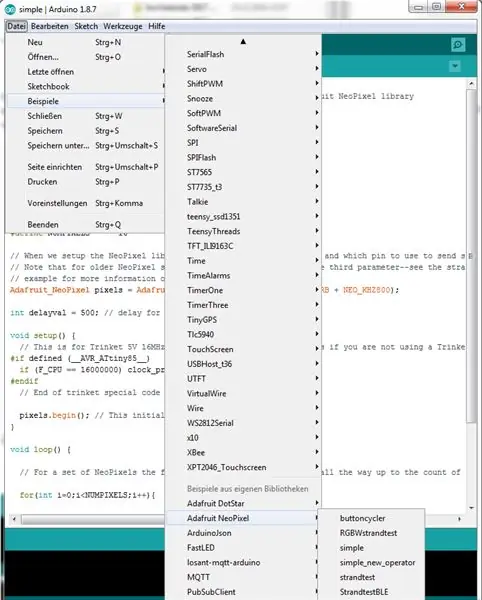
Unter Datei / Beispiele befindet sich nun irgendwo ein Eintrag "Adafruit NeoPixel". In diesem eines auswählen, zum Beispiel "strandtest", damit lässt sich prüfen, ob die LEDs überhaupt funktionieren.
Im Programm die Initialierung PIN vai Pin-Nummer ändern, and der der "Data In" der NeoPixel hängt. Die Anzahl der Pixel im Ring NUMPIXEL apvedceļā.
4. solis: Einen Farbigen Wurm Sausen Lassen



Ein imposanteres Programma atradīs sich auf Github.
Es zeigt auf einem NeoPixel-Ring einen farbigen Punkt, der einen Schweif hinter sich herzieht. Punkt und Schweif ändern ihre Farbe in einem langsamen Rhythmus.
Die Rot-, Grün- und Blauwerte für den Farbwechsel werden durch drei verschobenen Sinus-Kurven berechnet.
Fizioloģiskā bagātība PWM-Werte für die Farben und die Helligkeit werden über eine logarithmische Tabelle erzeugt.
Ieteicams:
Arduino brīdinājuma sistēma par automašīnas novietošanu atpakaļgaitā Soli pa solim: 4 soļi

Arduino brīdinājuma sistēma par automašīnas novietošanu atpakaļgaitā Soli pa solim: Šajā projektā es izveidošu vienkāršu Arduino automašīnas atpakaļgaitas stāvvietas sensora shēmu, izmantojot Arduino UNO un ultraskaņas sensoru HC-SR04. Šo uz Arduino bāzēto automašīnas reverso brīdinājuma sistēmu var izmantot autonomai navigācijai, robotu diapazonam un citiem diapazoniem
Soli pa solim datora veidošana: 9 soļi

Soli pa solim datora veidošana: Piegādes: Aparatūra: mātesplateCPU & CPU dzesētājs PSU (barošanas bloks) Krātuve (HDD/SSD) RAMGPU (nav nepieciešams) Korpuss Instrumenti: skrūvgriezis ESD rokassprādze/matermālā pasta ar aplikatoru
Trīs skaļruņu shēmas -- Soli pa solim apmācība: 3 soļi

Trīs skaļruņu shēmas || Soli pa solim apmācība: Skaļruņu ķēde pastiprina no vides saņemtos audio signālus uz MIC un nosūta to skaļrunim, no kura tiek radīts pastiprināts audio. Šeit es parādīšu trīs dažādus veidus, kā izveidot šo skaļruņu shēmu, izmantojot:
Akustiskā levitācija ar Arduino Uno soli pa solim (8 soļi): 8 soļi

Akustiskā levitācija ar Arduino Uno soli pa solim (8 soļi): ultraskaņas skaņas pārveidotāji L298N līdzstrāvas adaptera strāvas padeve ar vīriešu līdzstrāvas tapu Arduino UNOBreadboard un analogie porti koda konvertēšanai (C ++)
Neopixel Light Up suši pasniegšanas dēlis: 6 soļi (ar attēliem)

Neopikselu iedegšanās suši pasniegšanas dēlis: ražotājam ir jāgatavo. &Ldquo; Bet viena no lietām, ko cilvēki iegūs, ir ēst. &Rdquo; Christy Canida par InstructablesPārtikas, tehnoloģiju un bada zonas krustojumā padariet šo iedegas suši pasniegšanas dēli, lai uzlabotu
